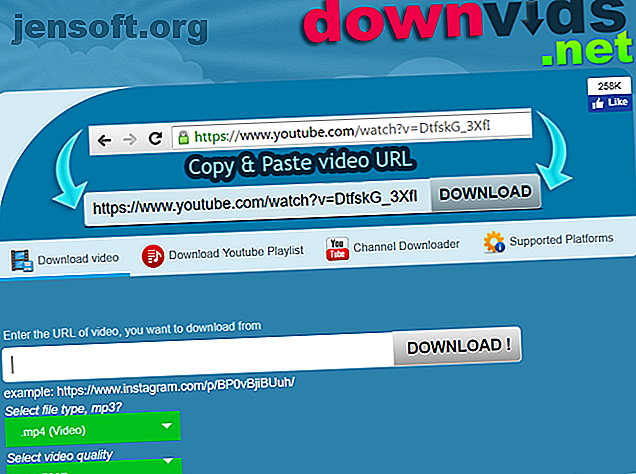
Slik lagrer du videoer fra Facebook: 7 metoder som fungerer
Annonse
Er internettforbindelsen ustabil? I så fall ikke bekymre deg, for vi skal forklare hvordan du lagrer videoer fra Facebook. Du kan deretter se dem på hvilken som helst enhet du ønsker, og enda viktigere, se dem frakoblet.
Noen av disse verktøyene er nett-apper, og andre er desktop-apper. Det er til og med ett verktøy som lar deg laste ned private Facebook-videoer. Slik laster du ned videoer fra Facebook.
1. Downvids

- Fordeler: Enkel å bruke, spesielt hvis du vil se på telefonen.
- Ulemper: villedende nedlastningsknapper.
Downvids er en enkel Facebook-nedlasting av video. Bare lim inn videoens URL i boksen, velg kvaliteten din ved å bruke rullegardinmenyen under Velg videoformat og trykk Last ned . En ny boks dukker opp under. Trykk på Last ned for andre gang, så begynner prosessen.
Forsikre deg om alle falske nedlastingsknapper her, da det er veldig enkelt å bli fanget ut.
2. FBDown

- Fordeler: Chrome-utvidelsen er sannsynligvis det enkleste å bruke verktøyet på denne listen.
- Ulemper: Mange misvisende nedlastningsknapper. En gang til.
I likhet med Downvids, er FBDown et brukervennlig Facebook-nedlastingsprogram for Facebook. Du trenger bare å lime inn en kobling for å komme i gang. Appen tilbyr imidlertid også en under brukt andre metode for nedlasting av innhold. La oss se på begge tilnærminger.
For det første koblingsmetoden. For å begynne, kopier du lenken til videoen du ønsker, lim den inn i boksen på webappen og trykk på Last ned- knappen. Appen vil bruke noen sekunder på å behandle forespørselen din. Klikk på Last ned video i normal kvalitet på neste skjermbilde for å lagre den på datamaskinen. Igjen, se opp for falske knapper.
Du kan også prøve Chrome-utvidelsen. Den vil oppdage hvilken som helst video på websiden du ser på, og deretter tilby en måte å laste den ned via ikonet øverst til høyre i nettleseren. Best av alt, det fungerer også med videoer på andre nettsteder enn Facebook.
3. Private Facebook-videoer

- Fordeler: La oss snakke om Facebooks personvernbegrensninger.
- Ulemper: reiser etiske og moralske spørsmål.
FBDown tilbyr også det som er komfortabelt den mest pålitelige private video-nedlasteren på nettet. På ulempen er nedlastingsprosessen ikke så nær som enkel å fange offentlige videoer.
For å begynne, naviger til den private videoens webside på Facebook. Deretter trykker du på Ctrl + U for å se sidens kildekode. (Snarveien kan variere litt fra nettleser til nettleser.)
Du må kopiere all sidens kildekode og lime den inn i boksen på verktøyets webside. Til slutt, for å fullføre prosessen, klikker du Last ned .
For mer detaljerte instruksjoner, sjekk guiden vår som beskriver hvordan du laster ned private Facebook-videoer Slik laster du ned private Facebook-videoer Slik laster du ned private Facebook-videoer Hvis du noen gang har prøvd å bruke et av Facebook-nedlastingsverktøyene for å ta en privat video, d vet at de ikke fungerer. Men fortvil ikke, det er en måte! Les mer . Husk, vær etisk. Ikke bruk dette verktøyet til å publisere, stjele eller utnytte andres innhold.
4. LagreFra

- Fordeler: Et av få verktøy som tilbyr en webapp, Chrome-utvidelse og desktop-program.
- Ulemper: Utvikleren er russisk, og de fleste tilknyttede hjelpefiler og informasjonssider bruker det kyrilliske alfabetet.
SaveFrom tilbyr tre måter å laste ned Facebook-videoer på. Det fungerer også med flere andre nettsteder, inkludert YouTube, Vimeo og Dailymotion.
Hvis du har fulgt med, blir du kjent med det første trinnet: Ta tak i videoens URL, lim den inn i skjermboksen og trykk Last ned .
Vi har også berørt den andre tilnærmingen; som FBDown, har SaveFrom en Chrome-utvidelse som du trenger å laste ned.
Til slutt er det en nedlastbar EXE-app. Hvis du bruker appen, vil du kunne velge videokvalitet før du lagrer den. Hvis du laster ned HD-innhold, er det et flott verktøy.
Du kan også bruke SaveFrom til å lagre en video fra Facebook til telefonen din.
5. KeepVid

- Fordeler: En sveitsisk armékniv i en størrelse som passer til alle. Du trenger aldri en annen app.
- Ulemper: Noen av nettstedets verktøy koster penger å laste ned og bruke.
KeepVid er en av de enkleste måtene å laste ned en video fra internett. 16 gratis måter å laste ned en video fra Internett 16 gratis måter å laste ned alle videoer på internett Det er overraskende enkelt å laste ned videoer fra internett. Her er gratis måter å laste ned hvilken som helst video fra internett. Les mer . I henhold til verktøyets litteratur kan du laste ned innhold fra mer enn 10.000 apper og websider.
Det er uten tvil den mest fullverdige av alle appene på denne listen. Det er en online nedlasting, en mobilapp for Android, en stasjonær app for Windows og macOS, og nettleserutvidelser for Chrome, Firefox, Safari og Opera.
Desktop-programmene er ikke gratis å bruke, selv om de gir ekstra funksjonalitet. Imidlertid, hvis du bare vil ta et par videoer fra Facebook, er de ikke nødvendige; onlineverktøyet tilfredsstiller dine krav.
For å bruke den, ta tak i nettadressen til Facebook-videoen du ønsker, lim den inn i boksen og klikk Last ned .
6. mbasisk Facebook

- Fordeler: Du trenger ikke å bruke en tredjeparts-app.
- Ulemper: Prosess er avhengig av ukjent versjon av Facebook.
Å bruke mbasic Facebook viser til et triks der du får tilgang til mobilversjonen av Facebook på en stasjonær maskin. Skriv mbasic.facebook.com i nettleseren din for å komme i gang.
Deretter bruker du mobilversjonen av nettstedet og naviger til Facebook-videoen du vil laste ned. Når du klikker på videoen for å starte avspillingen, åpnes den i sin egen fane i nettleseren din.
Høyreklikk på videoen og velg "Lagre video som" for å laste ned videoen fra Facebook og lagre den på harddisken.
7. Video Grabby

- Fordeler: Rent og enkelt grensesnitt.
- Ulemper: Ingen ekstra innstillinger eller funksjoner.
Den siste Facebook-nedlastingsenheten på listen er Video Grabby. Video Grabby er en sosial videonedlaster som i tillegg til Facebook fungerer med Youtube, Vimeo, Soundcloud og mer.
Det er ingenting som skiller Video Grabby fra de andre Facebook-videonedlasterne på listen. Verktøyets største salgsargument er trolig det renere grensesnittet; det er mye mindre på skjermen enn de andre appene. Bare lim inn lenken for å laste ned og lagre videoen.
For hver video kan du velge å lagre lyden eller hele videofilen.
Merk: VideoGrabby fungerer også hvis du vil lagre en video fra Facebook til din iPhone.
Andre måter å laste ned Facebook-videoer
Hvis du vil laste ned en Facebook-video, vil noen av verktøyene vi har diskutert i denne artikkelen oppfylle dine behov. Men selvfølgelig har vi knapt skrapet på overflaten. Det er mange nettsteder, mobilapper og stasjonære programmer som kan oppnå et lignende resultat.
Hvis disse verktøyene ikke fungerer for deg, ikke nøl med å prøve disse andre måtene å laste ned videoer fra nettsteder. Og hvis du er en iOS-bruker, kan du laste ned videoer fra et hvilket som helst sosialt medieside til enheten din. Hvordan laste ned noen sosiale medievideoer på din iPhone gratis Hvordan laste ned noen sosiale medievideoer på din iPhone gratis? Last ned videoer fra Facebook, Instagram eller Twitter ved å bruke iPhone-en din? Snarveier-appen gjør det enkelt og gratis. Les mer, ikke bare Facebook.
Vil du ha flere måter å vise frem Facebook-ferdighetene dine? Prøv disse Facebook-hacks!
Utforsk mer om: Facebook, online video.

